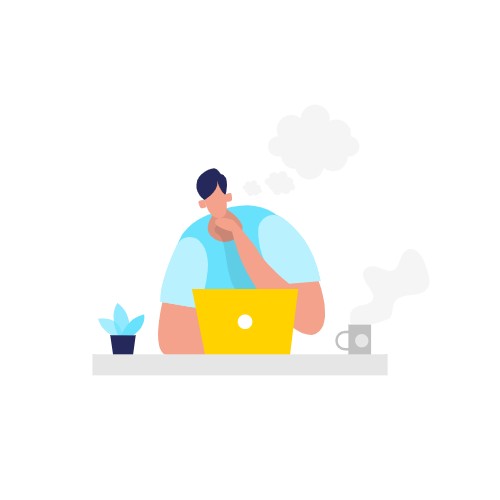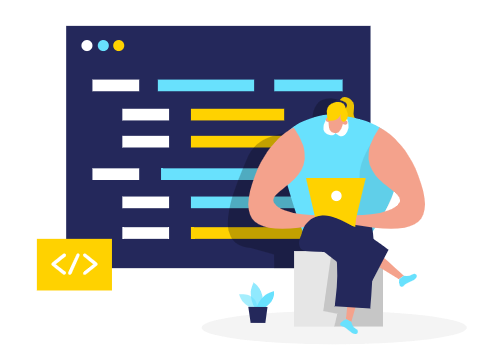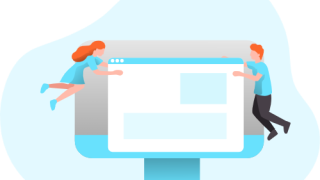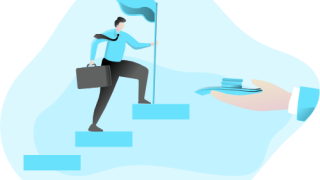はじめに
本記事は、「WordPressログインできない」という問題について、原因と対処法をまとめたものです。WordPressを使用している方で、ログインができなくなってしまった場合、原因が何であるかを把握し、適切な対処法をとることが重要です。本記事では、代表的な原因として考えられるパスワードの問題やプラグイン・テーマの影響、ファイルの破損に対する対処法を紹介します。WordPressを使用する上で重要なログインに関する問題について、簡単に説明します。
WordPressログインできない原因とは?
代表的な原因
代表的なログインできない原因を以下に紹介します。これらの原因の中から、自身の状況に当てはまるものを確認し、適切な対処法を取ることがログインできない問題を解決するための第一歩となります。
パスワードが正しくない
- パスワードが正しくない場合、ログインできません。
- パスワードを忘れた場合は、パスワードをリセットする必要があります。
ユーザー名が正しくない
- ユーザー名が正しくない場合、ログインできません。
- ユーザー名を忘れた場合は、管理者に問い合わせるか、データベースを直接操作する必要があります。
セッションの問題
- セッションに問題がある場合、ログインできないことがあります。
- セッションをリセットする方法や、セッションファイルを削除する方法があります。
プラグインの影響
- ログインに関連するプラグインが原因でログインできないことがあります。
- ログイン関連のプラグインを一時的に無効化するか、アップデートすることで解決する場合があります。
テーマの影響
- WordPressのテーマがログインに影響を与える場合があります。
- ログインページのテンプレートファイルを変更することで解決する場合があります。
ファイルの破損
- WordPressのファイルが破損してログインできなくなる場合があります。
- WordPressのファイルを修復する方法や、最新バージョンにアップデートする方法があります。
対処法その1:パスワードをリセットする
パスワードリセットの手順
WordPressのパスワードをリセットする手順を以下に説明します。
- ログイン画面にアクセスする:
WordPressのログイン画面にアクセスします。
- 「パスワードをお忘れですか?」をクリックする:
ログイン画面の下にある「パスワードをお忘れですか?」のリンクをクリックします。
- ユーザー名またはメールアドレスを入力する:
ユーザー名または登録されているメールアドレスを入力します。
- パスワードリセット用のリンクが記載されたメールを受信する:
パスワードリセット用のリンクが記載されたメールが送信されます。
- パスワードをリセットする:
メールに記載されたパスワードリセット用のリンクをクリックし、新しいパスワードを入力して、パスワードをリセットします。
以上が、WordPressのパスワードをリセットする手順です。なお、パスワードリセット用のメールが届かない場合は、迷惑メールフォルダや、登録されたメールアドレスが間違っている可能性もあるため、再度確認する必要があります。
パスワードを変更する際の注意点
WordPressのパスワードを変更する際の注意点を以下にまとめます。パスワードの管理には十分な注意を払い、セキュリティを確保するようにしましょう。
パスワードの強度
パスワードは、長さが十分で、数字、英字、記号が混ざった強いパスワードを設定するようにしましょう。
定期的なパスワード変更
定期的にパスワードを変更することで、不正アクセスを防止することができます。
他人にパスワードを知られないようにする
パスワードは、他人に知られないようにしましょう。また、パスワードをメモ帳などに記載しておくことも避けましょう。
パスワードの共有
パスワードを複数人で共有しないようにしましょう。必要であれば、WordPressの権限設定機能を使用して、各ユーザーごとにアカウントを作成しましょう。
共通のパスワードを使わない
WordPress以外のサイトやアプリなどで同じパスワードを使用しないようにしましょう。万が一、別のサイトで不正アクセスされた場合に、他のサイトにも影響が及ばないようにするためです。
パスワードの保存
パスワードをブラウザに保存することは避けましょう。ブラウザに保存されたパスワードは、第三者によって盗まれる危険性があるためです。
対処法その2:プラグインを無効化する
プラグインがログインに影響を与える場合がある
WordPressには、様々な機能を追加するためのプラグインがあります。しかし、中にはログインに影響を与える場合があるため、注意が必要です。
具体的には、以下のような症状が起こる場合があります。
ログイン画面が表示されない
プラグインがログイン画面に影響を与え、ログイン画面が表示されなくなる場合があります。
ログインできない
プラグインがログインの処理に影響を与え、ログインできなくなる場合があります。
パスワードをリセットできない
パスワードリセットの処理に影響を与え、パスワードをリセットできなくなる場合があります。
これらの症状は、プラグインによって引き起こされる場合があります。そのため、WordPressに新しいプラグインを追加する前に、必ずテスト環境で確認することが大切です。また、既にインストールされているプラグインが原因でログインに影響を与える場合は、一時的に無効化して様子を見るなどの対処が必要になる場合があります。
プラグインの無効化方法
WordPressのプラグインを無効化する方法は簡単です。以下の手順に従って操作してください。
- WordPressにログインする
- ダッシュボード画面に移動する
- 「プラグイン」を選択する
- 無効化したいプラグインにマウスを移動する
- 「無効化」を選択する
- プラグインが無効化されたことを確認する
プラグインが無効化されると、そのプラグインが提供する機能がすべて停止されます。このため、必要な機能が停止してしまう可能性があるため、必要な場合以外は無効化しないように注意してください。また、問題が解決したら、再度有効化することができます。
対処法その3:テーマを変更する
テーマがログインに影響を与える場合がある
WordPressには、外観を変更するためのテーマがあります。しかし、中にはログインに影響を与える場合があるため、注意が必要です。
具体的には、以下のような症状が起こる場合があります。
ログイン画面が表示されない
テーマがログイン画面に影響を与え、ログイン画面が表示されなくなる場合があります。
ログインできない
テーマがログインの処理に影響を与え、ログインできなくなる場合があります。
パスワードをリセットできない
パスワードリセットの処理に影響を与え、パスワードをリセットできなくなる場合があります。
これらの症状は、テーマによって引き起こされる場合があります。そのため、WordPressに新しいテーマを適用する前に、必ずテスト環境で確認することが大切です。また、既に適用されているテーマが原因でログインに影響を与える場合は、WordPressの管理画面にログインできる場合には、テーマをデフォルトの状態に戻すことができます。ただし、WordPressの管理画面にログインできない場合は、FTPなどのツールを使ってテーマファイルを直接編集する必要がある場合があります。
テーマの変更方法を説明
WordPressのテーマを変更する方法は、以下の手順で行うことができます。
- WordPressにログインする
- ダッシュボード画面に移動する
- 「外観」を選択する
- 「テーマ」を選択する
- 「新規追加」または「詳細を見る」をクリックして、テーマを選択する
- 「有効化」をクリックする
これで、新しいテーマが適用されます。ただし、テーマを変更する前には、テーマのデモサイトを見て、実際にどのように表示されるかを確認することをおすすめします。また、テーマを変更すると、サイトの外観が大幅に変わるため、変更前にバックアップを取ることをおすすめします。
対処法その4:WordPressのファイルを修復する
WordPressのファイルが破損してログインできない場合がある
WordPressのファイルが破損すると、ログインできなくなる場合があります。これは、WordPressのコアファイルやプラグイン、テーマファイルなどが破損することによって引き起こされます。
具体的には、以下のような症状が起こる場合があります。
ログイン画面が表示されない
WordPressのコアファイルが破損すると、ログイン画面が表示されなくなる場合があります。
ログインできない
WordPressのコアファイルやプラグイン、テーマファイルが破損すると、ログインの処理に影響を与え、ログインできなくなる場合があります。
エラーメッセージが表示される
WordPressのファイルが破損すると、エラーメッセージが表示される場合があります。
これらの症状が起こった場合には、まずはWordPressのファイルを修復する必要があります。WordPressのコアファイルは、管理画面から自動的に更新される場合がありますが、プラグインやテーマファイルは手動で更新する必要があります。また、WordPressのファイルを修復する前に、必ずバックアップを取ることが大切です。バックアップを取ることで、ファイルが破損した場合でも、データを復旧することができます。
ファイルを修復する手順
WordPressのファイルを修復する手順は以下の通りです。
- ファイルのバックアップを取る:
修復する前に、必ずファイルのバックアップを取りましょう。バックアップを取っておくことで、何か問題が起こっても修復前の状態に戻すことができます。
- WordPressの更新を確認する:
ログインできない場合、まずはWordPressの更新が必要かどうかを確認しましょう。WordPressのバージョンが古い場合、ログインできなくなることがあります。最新バージョンに更新することで、問題が解決される可能性があります。
- 破損したファイルを特定する:
ログインできない原因は、コアファイル、プラグイン、テーマのどれかにある可能性があります。ログインできないという症状が起こるようになった直前に導入したプラグインやテーマが原因であることが多いです。導入後にログインできなくなった場合、そのプラグインやテーマを一時的に無効化して、ログインできるかどうかを確認しましょう。
- ファイルを修復する:
破損したファイルを修復するには、バックアップからファイルを復元するか、再インストールするか、またはFTPクライアントを使ってファイルをアップロードする方法があります。具体的には、FTPクライアントを使ってWordPressのファイルをサーバーにアップロードすることで、破損したファイルを置き換えることができます。ただし、ファイルを修復する前に、必ずバックアップを取っておくことが大切です。
以上が、WordPressのファイルを修復する手順です。ファイルを修復する前に、必ずバックアップを取っておきましょう。
まとめ
WordPressのログインできない問題について、パスワードリセット、プラグインの無効化、テーマの変更、ファイルの修復などの対処法を紹介しました。ログインできない原因についても紹介し、安全にログインできるようにするための注意点も紹介しました。WordPressを使用しているユーザーにとって、ログインできなくなることは深刻な問題ですが、この記事を参考に、問題を迅速かつ安全に解決することができると嬉しいです。
ログインできない原因は他にもあるので、また今度書きますので、また読んでいただけると嬉しいです。